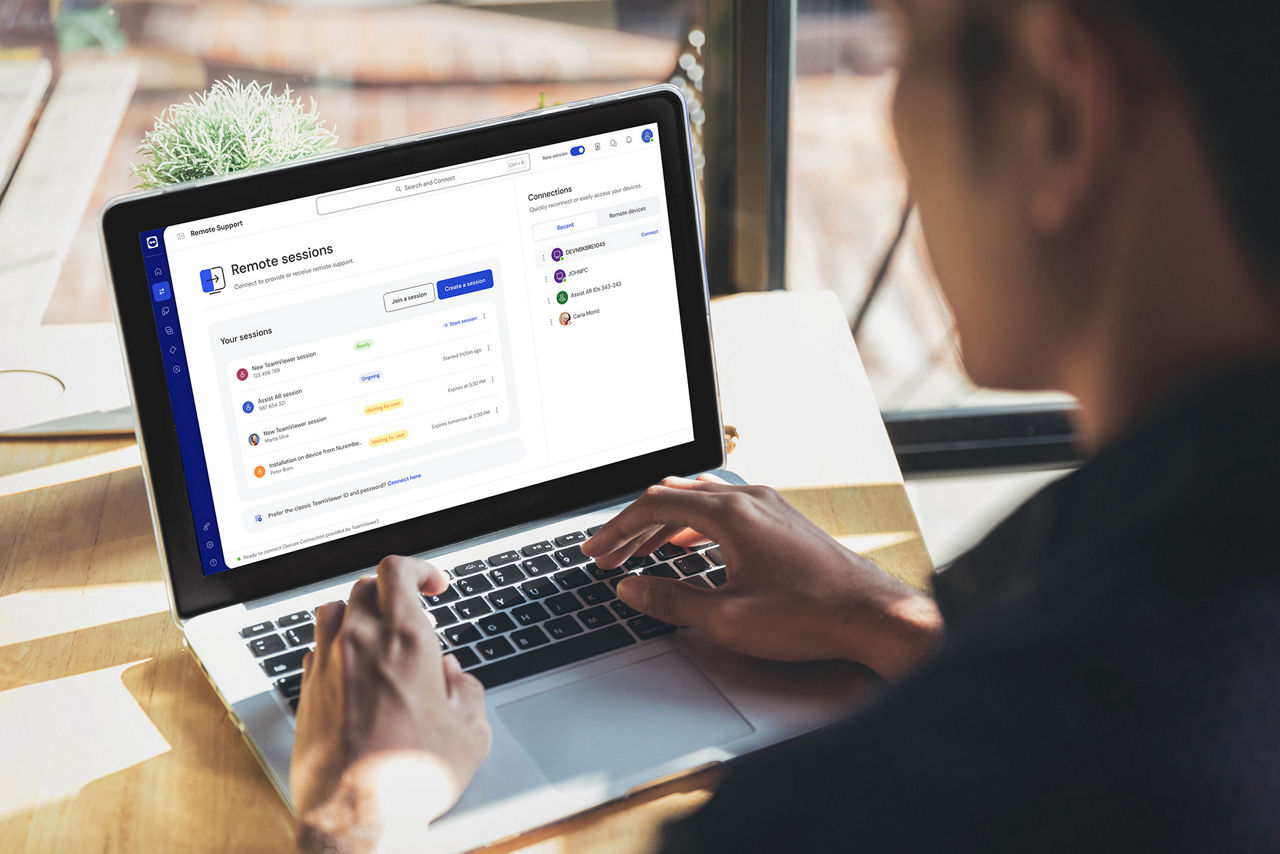Merkmale der Bildschirmaufzeichnung
Zu den üblichen Funktionen von Bildschirmaufzeichnungssoftware gehört die Möglichkeit, den aufzuzeichnenden Bereich eines Bildschirms festzulegen, z. B. den gesamten Bildschirm, einen bestimmten Bereich oder bestimmte Fenster oder Browser-Registerkarten. Wenn Sie sich nicht nur mit kostenloser Bildschirmaufzeichnungssoftware befassen, sondern auch mit fortgeschrittenen Funktionen wie dem Hervorheben von Mauszeigerbewegungen und Tastaturanschlägen sowie mit Bearbeitungsoptionen wie der Möglichkeit, aufgezeichnete Videos mit Anmerkungen zu versehen, unerwünschte Fragmente zu entfernen und Audiokommentare zu überlagern.
MP4 ist das am häufigsten verwendete Format zum Speichern von Bildschirmaufnahmen. Softwareprodukte für die Videoaufzeichnung verwenden in der Regel standardmäßig dieses Format, da es auf praktisch allen Geräten wiedergegeben werden kann. Sie bietet ein hohes Maß an Wiedergabequalität und hält gleichzeitig die Dateigröße gering.